Page 1
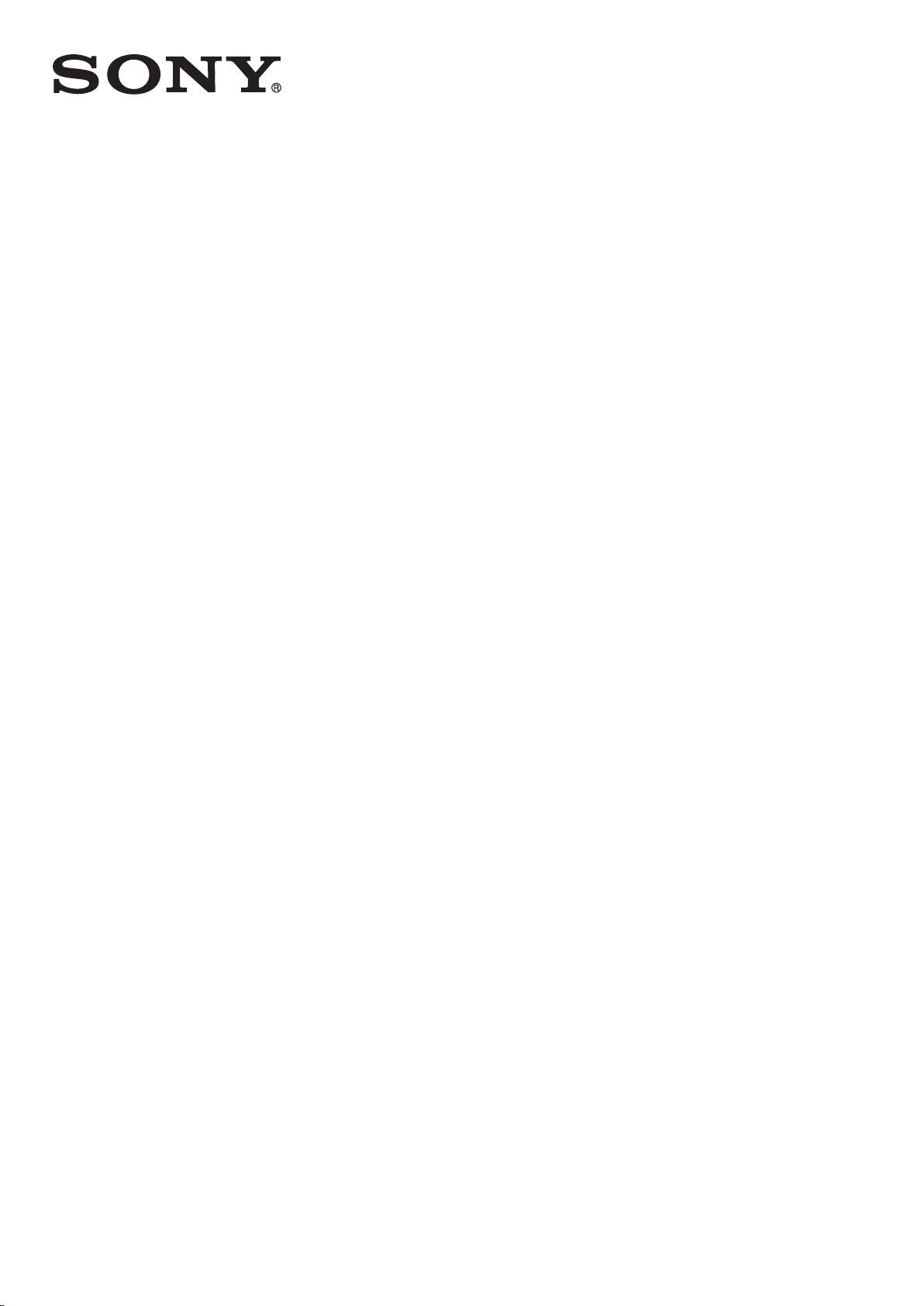
Uživatelská příručka
SmartWatch 2
SW2
Page 2
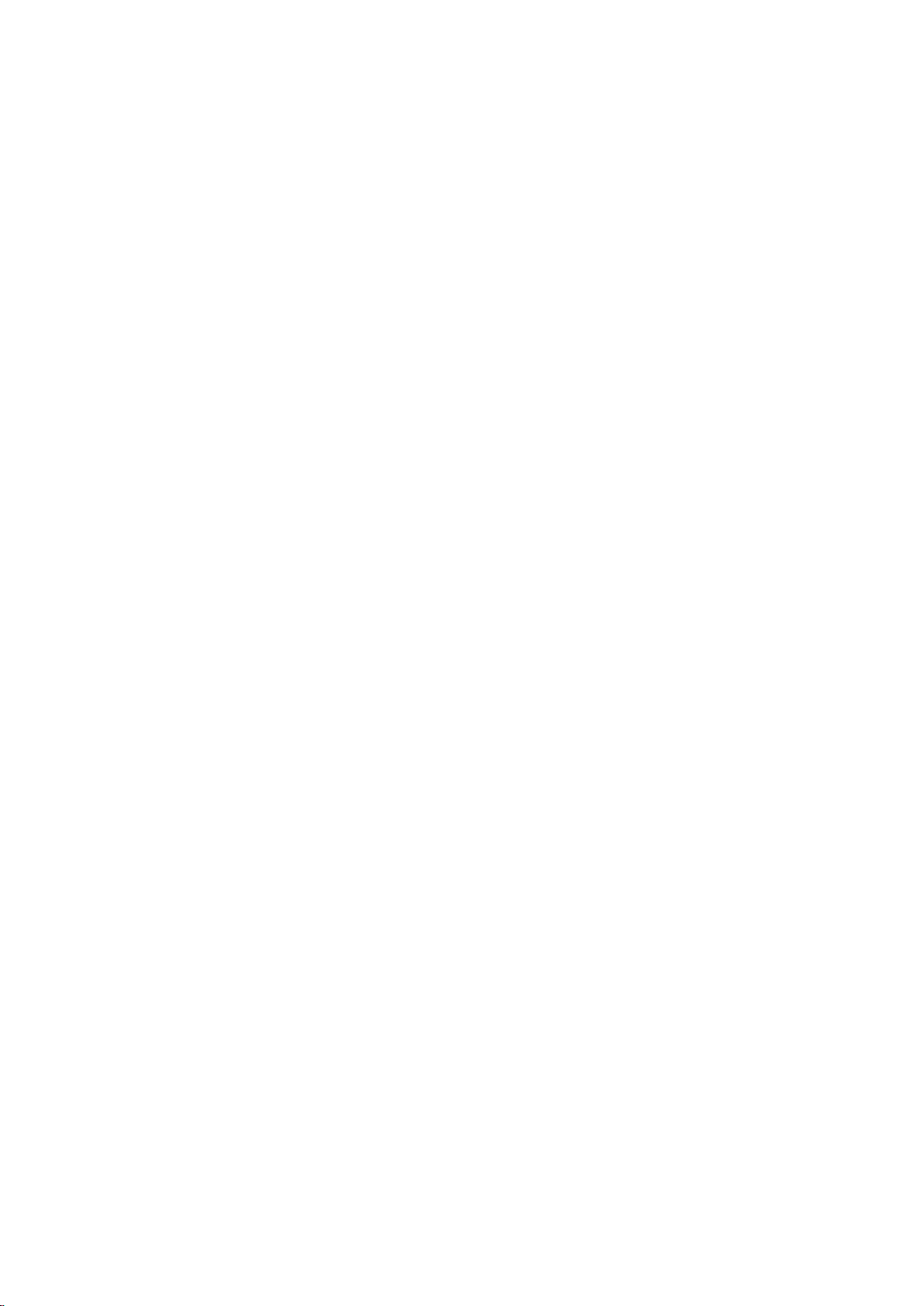
Obsah
Začínáme......................................................................................3
Úvod...................................................................................................3
Přehled...............................................................................................3
Nabíjení..............................................................................................3
Zapnutí a vypnutí...............................................................................4
Nastavení hodinek SmartWatch 2......................................................4
Řemínek.............................................................................................6
Základy práce...............................................................................8
Používání dotykového displeje...........................................................8
Používání tlačítek...............................................................................9
Plocha................................................................................................9
Stav a oznámení................................................................................9
Obrazovka Hodiny..............................................................................9
Základní nastavení.....................................................................11
Základní nastavení...........................................................................11
Datum a čas.....................................................................................11
Nastavení zámku obrazovky............................................................11
Reset a restart..................................................................................12
Používání hodinek SmartWatch 2.............................................13
Zobrazení oznámení události...........................................................13
Volání...............................................................................................13
Zprávy..............................................................................................14
Hudba...............................................................................................15
Podpora a údržba.......................................................................16
Aktualizace hodinek SmartWatch 2.................................................16
Web podpory....................................................................................16
Důležité informace.....................................................................17
Ochrana hodinek SmartWatch 2 před vodou...................................17
Právní informace..............................................................................18
2
Toto je internetová verze této publikace. © Tisk je možný pouze pro soukromé použití.
Page 3
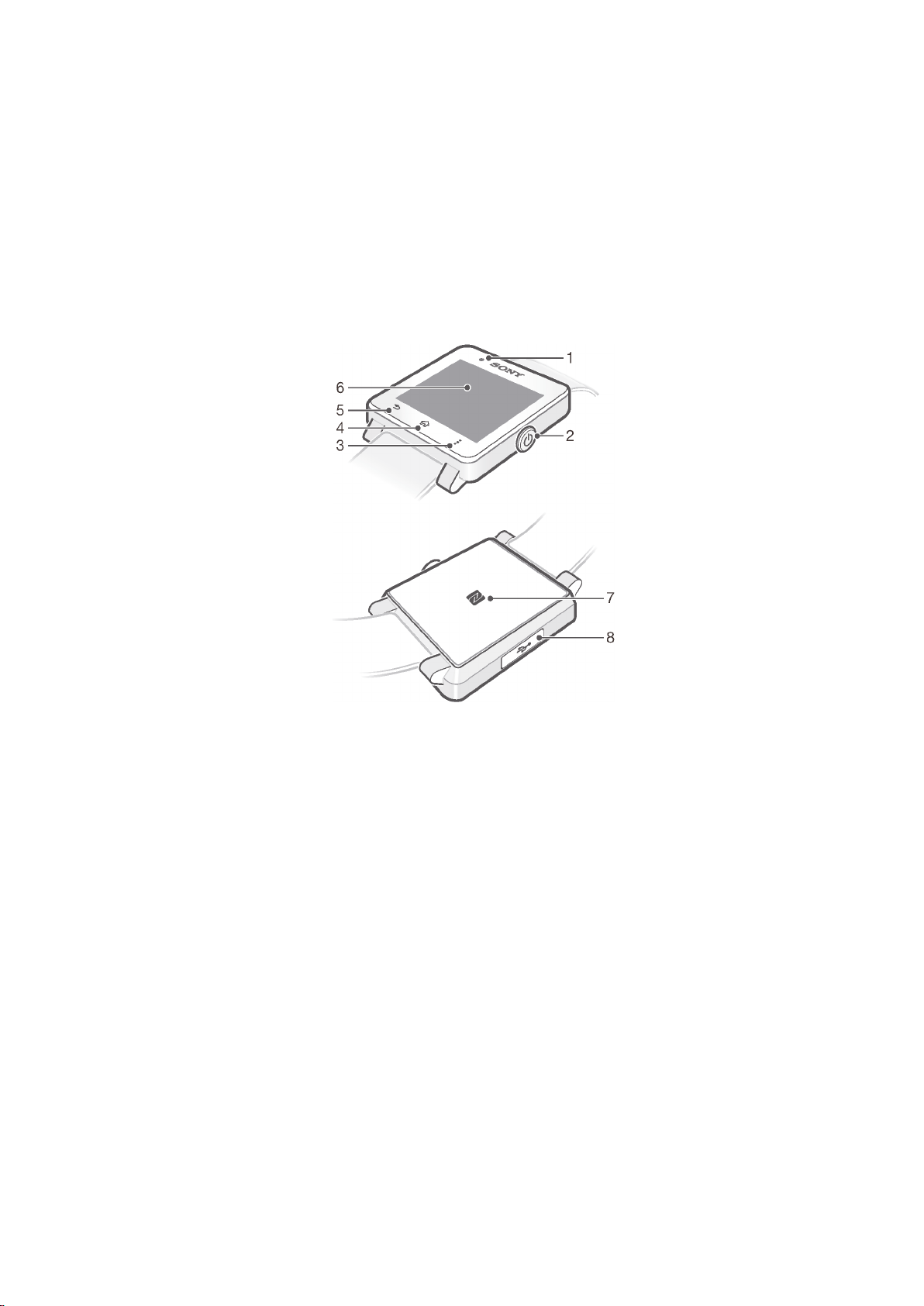
Začínáme
Úvod
S hodinkami SmartWatch 2 můžete sledovat, co se děje na vašem zařízení Android™,
bez vytáhnutí zařízení z kapsy či tašky. Pokud obdržíte hovor, zprávu nebo jiné
oznámení, hodinky SmartWatch 2 zavibrují. Pokud hodinky SmartWatch 2 nejsou
připojeny k zařízení Android™, pracují hodinky SmartWatch 2 jako normální hodinky a
některé aplikace hodinek SmartWatch 2 jsou stále dostupné.
Přehled
1. Snímač osvětlení
2. Tlačítko pro zapnutí/vypnutí
3. Akční tlačítko
4. Tlačítko Domů
5. Tlačítko Zpět
6. Dotykový displej
7. Detekční oblast NFC
8. Port pro nabíječku a kabel USB
Nabíjení
Před prvním použitím je třeba hodinky SmartWatch 2 přibližně 30 minut nabíjet.
Doporučujeme používat nabíječky / kabely USB značky Sony.
3
Toto je internetová verze této publikace. © Tisk je možný pouze pro soukromé použití.
Page 4
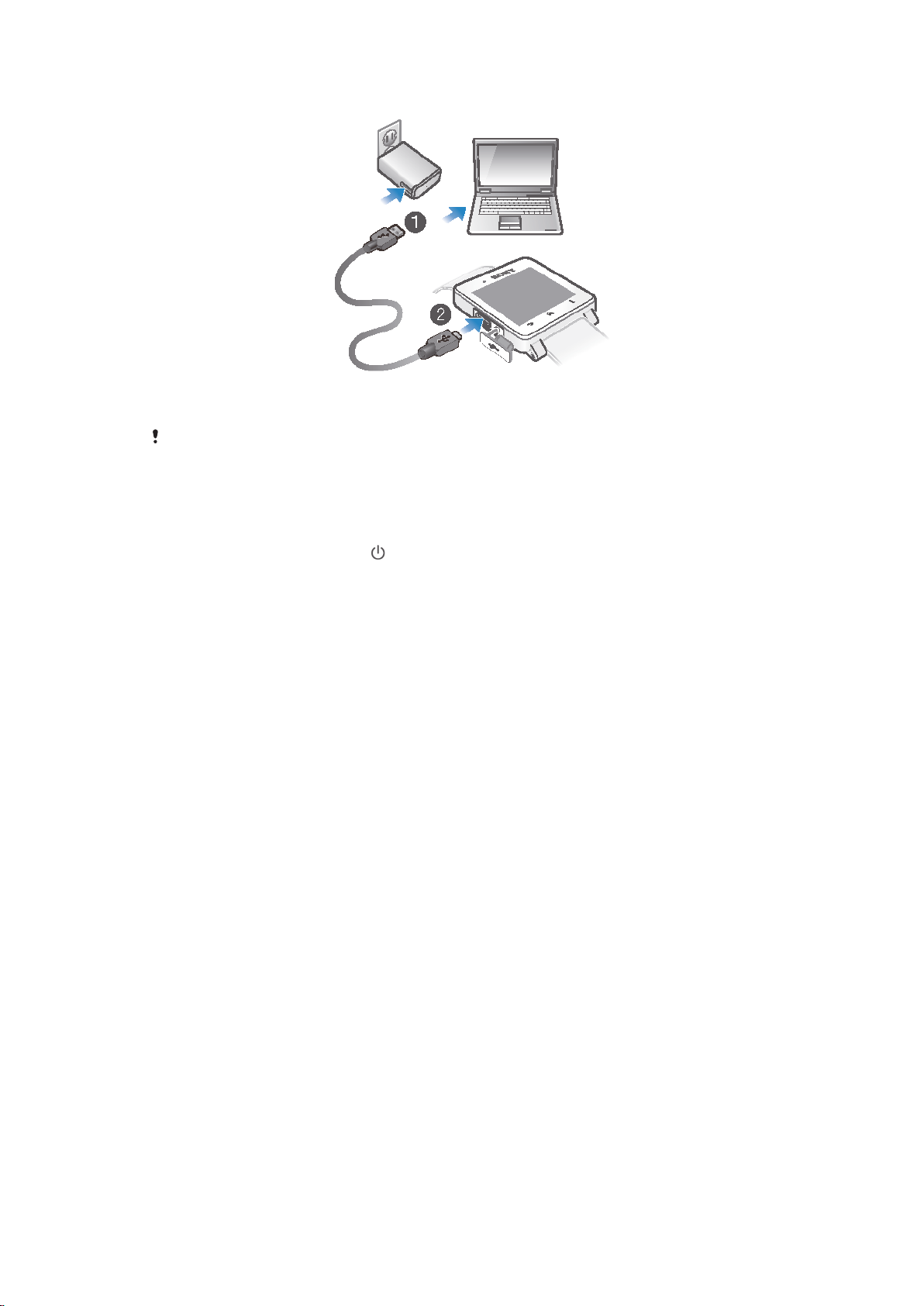
Nabíjení hodinek SmartWatch 2
Jeden konec kabelu USB zapojte do nabíječky nebo do portu USB počítače.
1
Druhý konec kabelu zapojte do portu Micro USB na hodinkách SmartWatch 2.
2
Nabíječka nemusí být na všech trzích součástí dodávky.
Zapnutí a vypnutí
Zapnutí a vypnutí hodinek SmartWatch 2
Stiskněte a podržte položku
•
, dokud hodinky SmartWatch 2 nezavibrují.
Nastavení hodinek SmartWatch 2
Nejrychlejším způsobem jak zahájit práci s hodinkami SmartWatch 2 je jejich připojení
k vašemu zařízení Android™ pomocí funkce NFC. Pokud vaše zařízení Android™
funkci NFC nepodporuje, můžete obě zařízení propojit pomocí standardního postupu
párování zařízení Bluetooth®, dostupného v nastavení vašeho zařízení Android™.
4
Toto je internetová verze této publikace. © Tisk je možný pouze pro soukromé použití.
Page 5
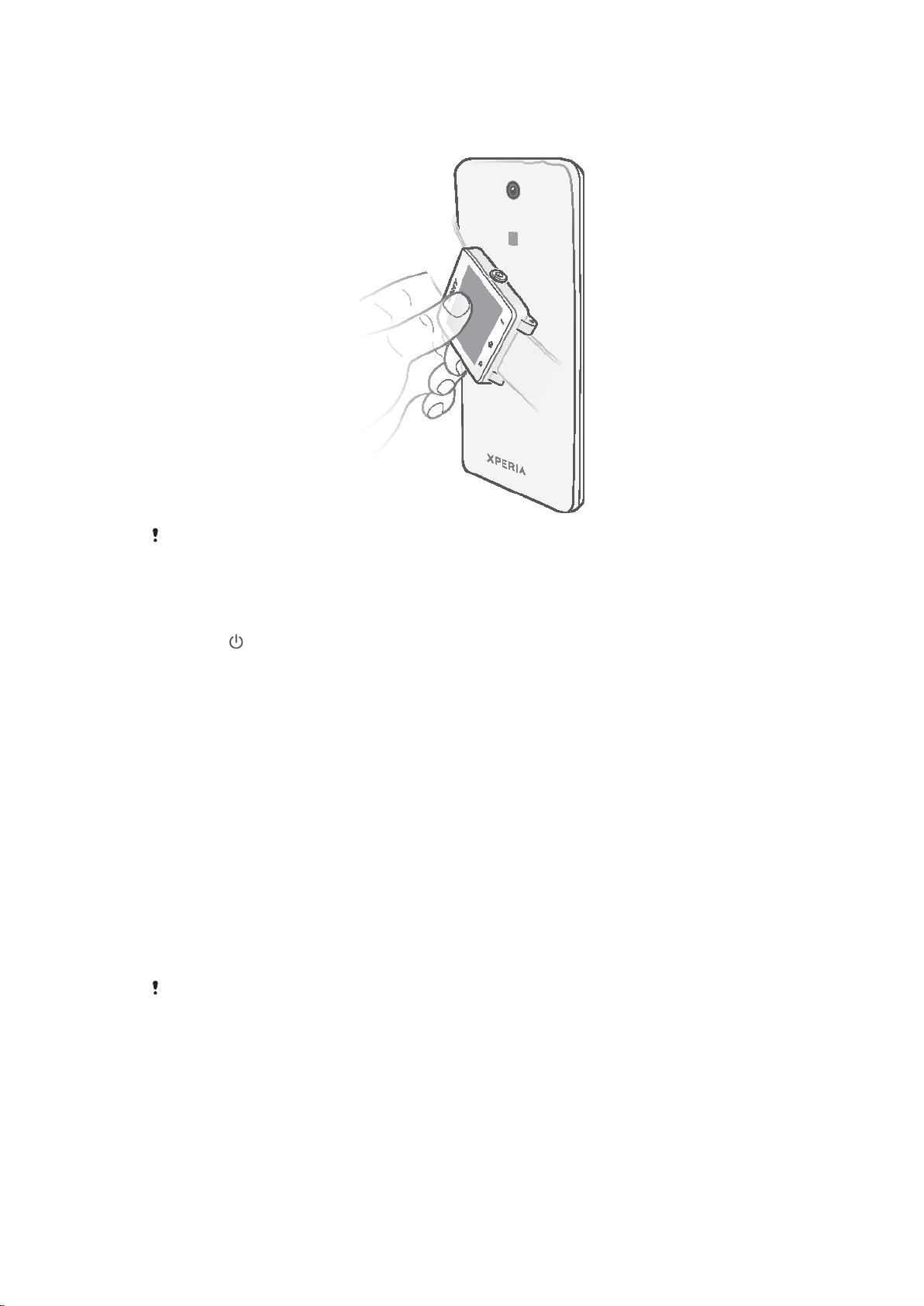
Nastavení pomocí funkce NFC
Nastavení pomocí funkce NFC
Chcete-li ušetřit poplatky za datové přenosy, zkontrolujte, že je zařízení Android™ připojeno k
síti Wi-Fi®.
1 Zařízení Android™: Zkontrolujte, zda je zapnutá funkce NFC a zda je
obrazovka aktivní a odemčená.
2 SmartWatch 2: Chcete-li zapnout hodinky SmartWatch 2, stiskněte a podržte
tlačítko
Přiložte zařízení Android™ k zadní straně hodinek SmartWatch 2 tak, aby se
3
.
detekční oblasti NFC obou zařízení dotýkaly. Pokud již máte aktualizovanou
aplikaci Smart Connect, zařízení automaticky přejde ke kroku 6.
4 Zařízení Android™: Podle pokynů na displeji nainstalujte nebo aktualizujte
aplikaci Smart Connect ze služby Google Play™.
Chcete-li provést připojení, přiložte zařízení Android™ k zadní straně hodinek
5
SmartWatch 2 tak, aby se detekční oblasti NFC obou zařízení dotýkaly.
6 Zařízení Android™: Podle pokynů na obrazovce nainstalujte aplikaci
SmartWatch 2 ze služby Google Play™. Poté se hodinky SmartWatch 2
automaticky restartují a dokončí tak nastavení.
Nastavení pomocí funkce Bluetooth
®
Pokud vaše zařízení Android™ funkci NFC nepodporuje, můžete obě zařízení propojit
pomocí standardního postupu párování zařízení Bluetooth®, dostupného v nastavení
vašeho zařízení Android™.
Nastavení pomocí funkce Bluetooth
Chcete-li ušetřit poplatky za datové přenosy, zkontrolujte, že je zařízení Android™ připojeno k
síti Wi-Fi®.
®
5
Toto je internetová verze této publikace. © Tisk je možný pouze pro soukromé použití.
Page 6
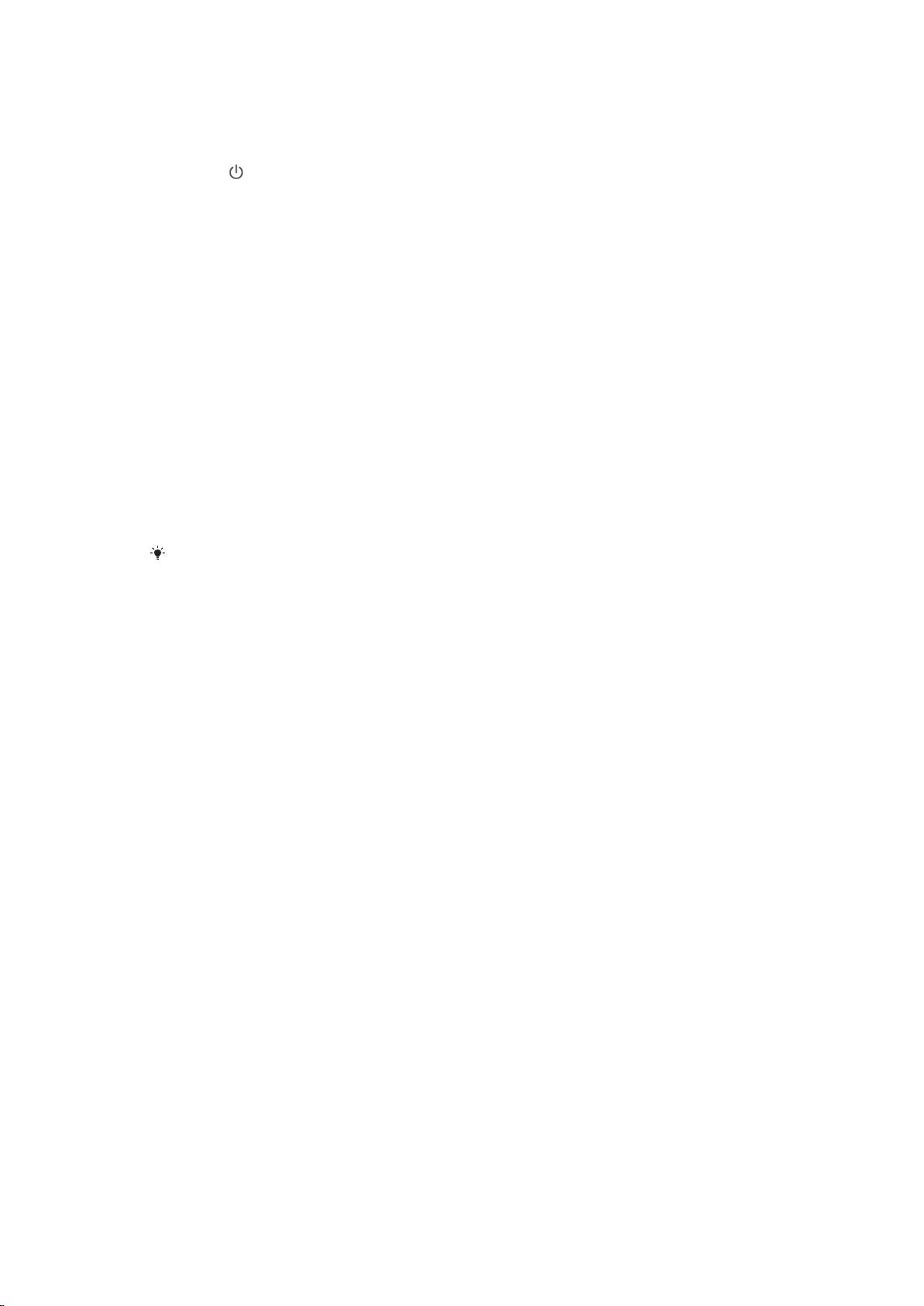
1 Zařízení Android™: Ujistěte se, že máte v zařízení Android™ nainstalovanou
aplikaci Smart Connect, která je k dispozici na webu Google Play™.
2
Zařízení Android™: Zkontrolujte, že je zapnuta funkce Bluetooth®.
3 SmartWatch 2: Chcete-li zapnout hodinky SmartWatch 2, stiskněte a podržte
tlačítko .
4
Zařízení Android™: Vyhledejte zařízení Bluetooth® a v seznamu dostupných
zařízení (Nastavení > Bluetooth) vyberte položku SmartWatch 2.
5 Zařízení Android™: Podle pokynů na obrazovce nainstalujte aplikaci
SmartWatch 2 ze služby Google Play™. Poté se hodinky SmartWatch 2
automaticky restartují a dokončí tak nastavení.
Přidávání funkcí do hodinek SmartWatch 2
Chcete-li přidat nové funkce, nainstalujte do hodinek SmartWatch 2 další aplikace.
Hodinky SmartWatch 2 můžete například použít jako ovladač přehrávače hudby v
zařízení Android™.
Instalace aplikace ze zařízení Android™
Přetáhněte stavový pruh směrem dolů a pak ťukněte na možnost SmartWatch
1
2.
Vyberte aplikaci ze seznamu. Chcete-li vyhledat aplikaci, která není v seznamu,
2
ťukněte na možnost Hledat aplikace a postupujte podle pokynů na obrazovce.
3 Po otevření aplikace Google Play™ ťukněte na tlačítko Instalovat.
Podle pokynů na obrazovce nainstalujte aplikaci. Po skončení instalace se na
4
displeji hodinek SmartWatch 2 objeví ikona aplikace.
Některé aplikace mohou vyžadovat další nastavení v rámci aplikace SmartWatch 2 na zařízení
Android™.
Řemínek
S hodinkami SmartWatch 2 můžete používat jakýkoli standardní řemínek o šířce 24
mm (0,9 palce).
6
Toto je internetová verze této publikace. © Tisk je možný pouze pro soukromé použití.
Page 7

Změna řemínku
Pomocí šroubováku zatlačte pružné čepy a oddělte řemínek.
•
Při použití šroubováku si dávejte pozor, abyste hodinky SmartWatch 2 nepoškrábali.
7
Toto je internetová verze této publikace. © Tisk je možný pouze pro soukromé použití.
Page 8

Základy práce
Používání dotykového displeje
Ťuknutí
Otevřete nebo vyberte položku.
•
Označte nebo odeberte označení zaškrtávacího políčka nebo možnosti.
•
Dotyk a podržení
Aktivujte nabídku specifickou pro položku.
•
Přejíždění
Přejeďte seznamem nahoru nebo dolů.
•
Přejeďte například mezi panely Úvodní obrazovky doleva či doprava.
•
8
Toto je internetová verze této publikace. © Tisk je možný pouze pro soukromé použití.
Page 9

Používání tlačítek
Zapnutí/vypnutí
Přepínání mezi obrazovkami Plocha a Hodiny
•
Zpět
Přechod na předchozí obrazovku v aplikaci nebo zavření aplikace
•
Domů
Přechod na Plochu
•
Akce
Otevření seznamu dostupných možností aktuální obrazovky nebo aplikace
•
Plocha
Obrazovka Plocha obsahuje všechny aplikace nainstalované na hodinkách
SmartWatch 2. Ikony aplikací můžete na Ploše přeskupit podle abecedy nebo podle
toho, kdy byly naposledy používány.
Přechod na Úvodní obrazovku
Stiskněte tlačítko
•
Procházení Úvodní obrazovky
Přejeďte doleva nebo doprava.
•
Otevření aplikace na Úvodní obrazovce
Přejetím doprava nebo doleva vyhledejte aplikaci a poté na ni ťukněte.
•
Pokud hodinky SmartWatch 2 odpojíte od zařízení Android™, některé aplikace nemusí být k
dispozici a jejich ikona se zobrazí šedá.
.
Uspořádání aplikací na Úvodní obrazovce
Na Úvodní obrazovce ťukněte na položku .
1
Vyberte požadovanou možnost.
2
Stav a oznámení
Stavový pruh zobrazuje, co se v hodinkách SmartWatch 2 právě děje. Zobrazuje
například ikony oznámení, stav baterie a stav připojení.
Stavové a oznamovací ikony
Na hodinkách SmartWatch 2 se mohou objevovat následující stavové a oznamovací
ikony:
Stav baterie
Baterie se nabíjí.
Funkce Bluetooth® je aktivní a hodinky SmartWatch 2 jsou připojeny k
zařízení Android™.
Funkce Bluetooth® je aktivní a hodinky SmartWatch 2 nejsou připojeny k
zařízení Android™.
Nová oznámení
Indikátor panelu plochy
Obrazovka Hodiny
Hodinky SmartWatch 2 po chvíli nečinnosti začnou zobrazovat hodiny, aby je bylo
možné používat jako běžné hodinky.
9
Toto je internetová verze této publikace. © Tisk je možný pouze pro soukromé použití.
Page 10

Můžete si vybrat mezi několika různými vzhledy hodinek. Můžete si také vytvářet
vlastní vzhledy podle svého vkusu.
Přechod na obrazovku Hodiny
Krátce stiskněte .
•
Po krátkém stisknutí tlačítka se také na chvíli rozsvítí podsvícení displeje hodinek.
Opuštění obrazovky Hodiny
Dvakrát stiskněte tlačítko .
•
Výběr vzhledu hodinek
Na Úvodní obrazovce vyhledejte položku
1
a ťukněte na ni.
2 Ťukněte na položku Vzhledy hodinek a přejetím doprava nebo doleva zobrazte
dostupné vzhledy hodinek.
Ťukněte na vzhled hodinek, který chcete použít.
3
Úprava vzhledu hodinek ze zařízení Android™
Přetáhněte stavový pruh směrem dolů a pak ťukněte na možnosti SmartWatch
1
2 > Upravit vzhledy.
Ťukněte na ikonu
2
vzhled hodinek, ťukněte na
Chcete-li na vzhled hodinek přidat nové hodinky nebo widget, ťukněte na
3
vedle vzhledu, který chcete upravit. Chcete-li přidat nový
.
položku Hodinky nebo Widgety a vyberte požadovanou možnost.
Chcete-li položku posunout, jednoduše ji přetáhněte na požadované místo.
4
Ťukněte na položku
5
. Vzhled hodinek se automaticky uloží.
10
Toto je internetová verze této publikace. © Tisk je možný pouze pro soukromé použití.
Page 11

Základní nastavení
Základní nastavení
Zobrazit a změnit nastavení v nabídce Nastavení můžete přímo na vašich hodinkách
SmartWatch 2.
Otevření nabídky nastavení
Na Úvodní obrazovce vyhledejte položku
•
Přizpůsobení jasu obrazovky
Na Úvodní obrazovce vyhledejte položku a ťukněte na ni.
1
2 Vyhledejte položky Displej > Jas a ťukněte na ně.
Přesunutím jezdce přizpůsobte jas.
3
Chcete-li šetřit energii baterie, nastavte nižší jas.
Vypnutí nebo zapnutí režimu vibrací
Na Úvodní obrazovce vyhledejte položku
1
2 Najděte položku Vibrace a ťukněte na ni.
Přesunutím jezdce zapněte nebo vypněte režim vibrací.
3
Datum a čas
a ťukněte na ni.
a ťukněte na ni.
Hodinky SmartWatch 2 automaticky synchronizují datum a čas s vaším zařízením
Android™, ale nastavit čas a datum můžete také ručně.
Ruční nastavení data a času
Na Úvodní obrazovce vyhledejte položku a ťukněte na ni.
1
2 Vyhledejte položky Datum a čas > Nastavit datum a čas a ťukněte na ně.
3 Pokud je zaškrtávací políčko Synchronizovat se zařízením označeno, odeberte
jeho označení.
4 Ťukněte na volbu Nastavit datum nebo Nastavit čas.
Přejetím nahoru nebo dolů nastavte datum a čas.
5
Ťukněte na položku
6
.
Nastavení zámku obrazovky
Chcete-li na hodinkách SmartWatch 2 zamknout obrazovku, můžete nastavit kód PIN.
Je velmi důležité, abyste si kód PIN zapamatovali. Pokud několikrát po sobě zdáte
nesprávný kód PIN, je třeba podle instrukcí hodinek SmartWatch 2 provést obnovení
výrobních dat, což vede k odstranění veškerých dat z hodinek SmartWatch 2.
Vytvoření kódu PIN pro odemknutí obrazovky
Na Úvodní obrazovce vyhledejte položku
1
2 Vyhledejte položky Zabezpečení > Kód PIN a ťukněte na ně, poté ťukněte na
položku .
Zadejte čtyřciferný kód PIN a ťukněte na položku .
3
Zadejte čtyřciferný kód PIN a ťukněte na položku
4
a ťukněte na ni.
.
Vypnutí kódu PIN pro odemknutí obrazovky
Na Úvodní obrazovce vyhledejte položku a ťukněte na ni.
1
2 Vyhledejte položky Zabezpečení > Žádné a ťukněte na ně.
Zadejte kód PIN a ťukněte na položku
3
Toto je internetová verze této publikace. © Tisk je možný pouze pro soukromé použití.
.
11
Page 12

Reset a restart
Můžete obnovit výchozí nastavení z výroby hodinek SmartWatch 2. Tato akce
odstraní z hodinek SmartWatch 2 veškerá osobní data. Obnovení nastavení je někdy
kvůli nesprávnému fungování hodinek SmartWatch 2 nutné.
Hodinky SmartWatch 2 můžete také přinutit k vypnutí v situacích, kdy se zasekly nebo
je nelze restartovat normálně. Při restartování hodinek SmartWatch 2 po vynucení
jejich vypnutí nebudou odstraněna žádná nastavení a osobní data.
Obnovení výchozího nastavení z výroby
Na Úvodní obrazovce vyhledejte položku a ťukněte na ni.
1
2 Najděte položku Reset hodinek SmartWatch a ťukněte na ni.
Chcete-li akci potvrdit, ťukněte na položku .
3
Vynucení vypnutí hodinek SmartWatch 2
Stiskněte a podržte položku
•
, dokud se hodinky SmartWatch 2 nevypnou.
12
Toto je internetová verze této publikace. © Tisk je možný pouze pro soukromé použití.
Page 13

Používání hodinek SmartWatch 2
Zobrazení oznámení události
Po instalaci mohou aplikace pro spolupráci s hodinkami SmartWatch 2 odesílat do
hodinek SmartWatch 2 různá oznámení. Po obdržení oznámení hodinky
SmartWatch 2 zavibrují a zobrazí příslušnou aplikaci. Pokud hodinky SmartWatch 2
odpojíte od zařízení Android™, můžete prohlížet pouze oznámení přijatá před
odpojením. Další informace naleznete v tématu
SmartWatch 2
Hodinky SmartWatch 2 mohou ze zařízení Android™ přijímat a zobrazovat následující
typy oznámení:
Zmeškané hovory
•
Zprávy SMS
•
E-maily
•
Aktualizace ze sociálních sítí jako Facebook™ a Twitter™
•
Připomenutí událostí v kalendáři
•
Gmail
•
U některých aplikací (například Facebook™) je nutné se nejdříve přihlásit k dané službě v
aplikaci SmartWatch 2 na zařízení Android™.
Zobrazení oznámení události
Při obdržení oznámení ťukněte na ikonu aplikace na Úvodní obrazovce.
•
na stránce 6.
Přidávání funkcí do hodinek
Volání
Při používání bezdrátové náhlavní soupravy Bluetooth® můžete použít hodinky
SmartWatch 2 jako dálkové ovládání pro snadné telefonování či přijímání hovorů.
Chcete-li z hodinek SmartWatch 2 telefonovat, je nutné nejprve nainstalovat aplikaci
Volání pro hodinky SmartWatch 2. Další informace naleznete v tématu
funkcí do hodinek SmartWatch 2
Telefonovat z hodinek SmartWatch 2 můžete ručním vytočením telefonního čísla,
ťuknutím na číslo uložené v seznamu kontaktů či oblíbených čísel nebo ťuknutím na
telefonní číslo v seznamu volání.
Provedení hovoru vytáčením
Na Úvodní obrazovce vyhledejte položku
1
Ťukněte na položku
2
Zadejte číslo příjemce a ťukněte na položku .
3
Provedení hovoru z kontaktů
Na Úvodní obrazovce vyhledejte položku a ťukněte na ni.
1
Ťukněte na položku
2
Ťukněte na první písmeno jména kontaktu.
3
Vyhledejte kontakt a ťukněte na něj.
4
Ťukněte na položku
5
.
.
.
na stránce 6.
a ťukněte na ni.
Přijímání hovorů
Přidávání
Přijetí hovoru
Ťukněte na tlačítko
•
Možnost přijetí hovoru se na hodinkách SmartWatch 2 zobrazí pouze tehdy, jsou-li připojeny k
zařízení Android™ značky Sony. Máte-li zařízení Android™ jiné značky, přijměte hovor pomocí
náhlavní soupravy nebo samotného zařízení Android™.
Toto je internetová verze této publikace. © Tisk je možný pouze pro soukromé použití.
.
13
Page 14

Odmítnutí hovoru
Ťukněte na položku .
•
Ztlumení vyzvánění zařízení Android™ při příchozím hovoru
Ťukněte na tlačítko .
•
Zvuk vydávaný náhlavní soupravou Bluetooth® můžete ztlumit pouze pomocí tlačítka ztlumení
na zařízení Android™.
Odmítnutí hovoru s předdefinovanou zprávou
1 Při obdržení hovoru ťukněte na položku Odmítnout zprávou.
Vyberte zprávu a ťukněte na položku .
2
V průběhu hovoru
Změna hlasitosti sluchátka během hovoru
Ťukněte na volbu
•
nebo .
Používání seznamu volání
V seznamu volání
vytočit čísla ze seznamu.
můžete zobrazit zmeškané, přijaté a vytočené hovory a přímo
Ikony seznamu volání
Zmeškaný hovor
Přijatý hovor
Vytočený hovor
Zobrazení seznamu volání
Na Úvodní obrazovce vyhledejte položku a ťukněte na ni.
1
Ťukněte na položku
2
.
Volání na číslo ze seznamu volání
Na Úvodní obrazovce vyhledejte položku a ťukněte na ni.
1
Ťukněte na položku
2
Ťukněte na možnosti > .
3
a vyberte číslo, na které chcete volat.
Zprávy
Chcete-li si na hodinkách SmartWatch 2 číst své zprávy SMS, je třeba nainstalovat
aplikaci Zprávy pro hodinky SmartWatch 2. Další informace naleznete v tématu
Přidávání funkcí do hodinek SmartWatch 2
SmartWatch 2 můžete také zahájit hovor s odesilatelem zprávy nebo mu odpovědět
předdefinovanou zprávou nebo emotikonou.
Odpověď na zprávu
U zprávy, na kterou chcete odpovědět, klepněte na
1
Ťukněte na položku
2
položku
Chcete-li zprávu odeslat, ťukněte na položku
3
a vyberte emotikon.
a vyberte předdefinovanou zprávu, nebo ťukněte na
na stránce 6. Pomocí hodinek
> .
.
Volání odesilateli zprávy
Na Ploše ťukněte na tlačítko .
1
Ťukněte na zprávu, na kterou chcete odpovědět voláním.
2
Ťukněte na možnost
3
> .
14
Toto je internetová verze této publikace. © Tisk je možný pouze pro soukromé použití.
Page 15

Hudba
Po instalaci aplikace Hudba pro hodinky SmartWatch 2 můžete hodinky SmartWatch 2
použít jako ovladač většiny aplikací přehrávačů hudby v různých zařízeních
Android™. Další informace naleznete v tématu
SmartWatch 2
Přehrání skladby
Na Úvodní obrazovce hodinek SmartWatch 2 vyhledejte položku a ťukněte
1
na ni.
Ťukněte na položku .
2
Nastavení hlasitosti zvuku
Během přehrávání hudby ťukněte na položku
•
Přecházení mezi skladbami
Přejeďte doleva nebo doprava.
•
na stránce 6.
Přidávání funkcí do hodinek
nebo .
15
Toto je internetová verze této publikace. © Tisk je možný pouze pro soukromé použití.
Page 16

Podpora a údržba
Aktualizace hodinek SmartWatch 2
Chcete-li získat optimální výkon a nejnovější vylepšení, aktualizujte hodinky
SmartWatch 2 na nejnovější verzi softwaru.
Aktualizace aplikace Smart Connect ze zařízení Android™
Na Ploše ťukněte na položku
1
2 Vyhledejte položku Smart Connect, ťukněte na ni a pak stiskněte > Informace
o aplikaci.
3 Ťukněte na možnost > Zkontrolovat aktualizace.
Je-li k dispozici aktualizace, postupujte podle pokynů na obrazovce.
4
Chcete-li ušetřit poplatky za datové přenosy, připojte zařízení Android™ k síti Wi-Fi®.
Aktualizace aplikace SmartWatch 2 ze zařízení Android™
Na Ploše ťukněte na položku
1
2 Najděte položku Obchod Play a ťukněte na ni.
3 V seznamu nainstalovaných aplikací ťukněte na ikonu SmartWatch 2.
Je-li k dispozici aktualizace, postupujte podle pokynů na obrazovce.
4
Chcete-li ušetřit poplatky za datové přenosy, připojte zařízení Android™ k síti Wi-Fi®.
.
.
Web podpory
Zobrazení webu podpory na zařízení Android™
Na Úvodní obrazovce hodinek SmartWatch 2 vyhledejte položku a ťukněte
1
na ni.
2 Vyhledejte položky Podpora > Web podpory a ťukněte na ně. Ve vašem
zařízení Android™ bude otevřen web podpory.
16
Toto je internetová verze této publikace. © Tisk je možný pouze pro soukromé použití.
Page 17

Důležité informace
Ochrana hodinek SmartWatch 2 před vodou
Chcete-li maximalizovat odolnost hodinek SmartWatch 2 vůči vodě, krytka portu micro
USB musí být pevně zavřena.
Nevystavujte hodinky SmartWatch 2 prostředí s vysokým množstvím prachu či
vysokou vlhkostí. Obvyklé opotřebení spolu s poškozením hodinek SmartWatch 2
může vést ke snížení odolnosti vůči prachu a vlhkosti.
Nepoužívejte hodinky SmartWatch 2 v následujících podmínkách:
Bazén
Potápění Slaná voda Jiné tekutiny
Písek/bahno
Chemikálie
Hodinky SmartWatch 2 jsou odolné vůči vodě a prachu v souladu s hodnocením IP57
(viz podrobnosti níže). Pevným uzavřením krytky portu micro USB zajistíte odolnost
zařízení vůči vodě a prachu. Zjištění vody uvnitř zařízení (například pod obalem) vede
ke ztrátě záruky. Nikdy neponořujte zařízení do slané vody a neumožňujte kontakt
portu micro USB se slanou vodou. Nikdy také nevystavujte zařízení tekutým
chemikáliím nebo vlhkému prostředí s extrémně nízkými či vysokými teplotami.
Odolnost vůči vodě portu micro USB není zajištěna ve všech prostředí nebo za všech
podmínek. Po použití zařízení ve vodě osušte oblasti okolo krytky portu micro USB.
Veškeré kompatibilní příslušenství včetně nabíječek a kabelů micro USB není samo o
sobě odolné vůči vodě a prachu.
Záruka se nevztahuje na škody či závady způsobené zneužitím či nesprávným
použitím zařízení. Máte-li jakékoli další otázky ohledně použití vašeho produktu,
obraťte se na naše oddělení zákaznické podpory.
Hodnocení IP (Ingress Protection)
Hodinky SmartWatch 2 mají hodnocení IP. To znamená, že podstoupily certifikované
testy měřící úroveň odolnosti vůči prachu a vodě. První číslice z dvouciferného
hodnocení IP určuje úroveň odolnosti vůči pevným částicím včetně prachu. Druhá
číslice určuje, jak je zařízení odolné vůči vodě. Čím vyšší číslice jsou, tím větší je
příslušná odolnost.
Hodinky SmartWatch 2 jsou odolné vůči vodě a prachu v souladu s hodnocením IP57
(viz podrobnosti níže). Toto hodnocení znamená, že zařízení je odolné vůči prachu a
je chráněno proti následkům ponoření do vody. Zařízení proto můžete používat v
prašném prostředí, s mokrými prsty a v extrémních přírodních podmínkách, například
pokud sněží či prší nebo při vysokých hodnotách vlhkosti. Další podrobnosti naleznete
v níže uvedené tabulce.
Odolnost vůči pevným částicím a prachu
IP0X. Žádná speciální ochrana IPX0. Žádná speciální ochrana
IP1X. Ochrana proti pevným objektům > 50 mm v
průměru
IP2X. Ochrana proti pevným objektům > 12.5 mm v
průměru
IP3X. Ochrana proti pevným objektům > 2.5 mm v
průměru
Odolnost vůči vodě
IPX1. Ochrana proti kapající vodě
IPX2. Ochrana proti kapající vodě při naklonění o
15 stupňů vůči normální pozici
IPX3. Ochrana proti rozprášené vodě
17
Toto je internetová verze této publikace. © Tisk je možný pouze pro soukromé použití.
Page 18

IP4X. Ochrana proti pevným objektům > 1 mm v
průměru
IPX4. Ochrana proti stříkající vodě
IP5X. Ochrana proti prachu, omezené vniknutí (bez
IPX5. Ochrana proti silnému proudu vody
škodlivých usazenin)
IP6X. Odolné vůči prachu IPX6. Ochrana proti velmi silnému proudu vody
IPX7. Ochrana proti následkům pronikání vody
IPX8. Ochrana proti ponoření do vody
Právní informace
SonySW2
Před použitím si přečtěte samostatně dodaný leták
Tuto uživatelskou příručku vydala společnost Sony Mobile Communications AB nebo její místní dceřiná
společnost bez jakékoli záruky. Zlepšení a změny této uživatelské příručky z důvodu tiskových chyb,
nepřesností v aktuálních informacích nebo zdokonalení programů a vybavení může společnost Sony Mobile
Communications AB provést kdykoli bez předchozího upozornění. Takové změny však budou zahrnuty
v nových vydáních této uživatelské příručky.
Všechna práva vyhrazena.
©Sony Mobile Communications AB, 2013
Číslo publikace: 1277-5623.2
Slučitelnost a kompatibilita zařízení Bluetooth® se různí. Zařízení obecně podporuje produkty využívající
technologii Bluetooth specifikace 1.2 nebo vyšší a profil náhlavní soupravy nebo soupravy handsfree.
Sony je ochranná známka nebo registrovaná ochranná známka společnosti Sony Corporation. Bluetooth je
ochranná známka společnosti Bluetooth (SIG) Inc. a je používána v rámci licence. Všechny ostatní známky jsou
majetkem příslušných vlastníků. Všechna práva vyhrazena.
Všechny zde uvedené názvy produktů a společností jsou ochranné známky nebo registrované ochranné
známky jednotlivých vlastníků. Všechna další zde výslovně neuvedená práva jsou vyhrazena. Všechny ostatní
ochranné známky jsou majetkem příslušných vlastníků.
Další informace získáte na webu
Všechny obrázky jsou určeny pouze pro ilustraci a nemusí zcela přesně odpovídat skutečnému příslušenství.
www.sonymobile.com
Důležité informace
.
.
Declaration of Conformity forSW2
We, Sony Mobile Communications AB of
Nya Vattentornet
SE-221 88 Lund, Sweden
declare under our sole responsibility that our product
Sony type RD-0050
and in combination with our accessories, to which this declaration relates is in
conformity with the appropriate standards EN 300 328:V1.7.1, EN 301 489-17:V2.1.1,
EN 301 489-3:V1.4.1 and EN 60 950-1:2006 +A11:2009+A1:2010 following the
provisions of, Radio Equipment and Telecommunication Terminal Equipment directive
1999/5/EC.
Lund, July 2013
Anders Grynge
Director, Head of Global Type Approval
We fulfil the requirements of the R&TTE Directive (1999/5/EC).
18
Toto je internetová verze této publikace. © Tisk je možný pouze pro soukromé použití.
Page 19

FCC Statement
This device complies with Part 15 of the FCC rules. Operation is subject to the following two
conditions: (1) This device may not cause harmful interference, and (2) This device must
accept any interference received, including interference that may cause undesired operation.
Any change or modification not expressly approved by Sony may void the user's authority to operate the
equipment.
This equipment has been tested and found to comply with the limits for a Class B digital device, pursuant to Part
15 of the FCC Rules. These limits are designed to provide reasonable protection against harmful interference in
a residential installation. This equipment generates, uses and can radiate radio frequency energy and, if not
installed and used in accordance with the instructions, may cause harmful interference to radio communications.
However, there is no guarantee that interference will not occur in a particular installation.
If this equipment does cause harmful interference to radio or television reception, which can be determined by
turning the equipment off and on, the user is encouraged to try to correct the interference by one or more of the
following measures:
Reorient or relocate the receiving antenna.
•
Increase the separation between the equipment and receiver.
•
Connect the equipment into an outlet on a circuit different from that to which the receiver is connected.
•
Consult the dealer or an experienced radio/TV technician for help.
•
AVISO IMPORTANTE PARA MÉXICO
La operación de este equipo está sujeta a las siguientes dos condiciones: (1) es
posible que este equipo o dispositivo no cause interferencia perjudicial y (2) este
equipo o dispositivo debe aceptar cualquier interferencia, incluyendo la que pueda
causar su operación no deseada.
Para consultar la información relacionada al número del certificado, refiérase a la
etiqueta del empaque y/o del producto.
Industry Canada Statement
This device complies with RSS-210 of Industry Canada.
Operation is subject to the following two conditions: (1) this device may not cause interference, and (2) this
device must accept any interference, including interference that may cause undesired operation of the device.
This Class B digital apparatus complies with Canadian ICES-003.
Cet appareil numérique de la classe B est conforme à la norme NMB-003 du Canada.
Avis d’industrie Canada
Le présent appareil est conforme aux CNR d'Industrie Canada applicables aux appareils radio exempts de
licence.
L'exploitation est autorisée aux deux conditions suivantes: (1) l'appareil ne doit pas produire de brouillage, et,
and (2) l'utilisateur de l'appareil doit accepter tout brouillage radioélectrique subi, même si le brouillage est
susceptible d'en compromettre le fonctionnement.
19
Toto je internetová verze této publikace. © Tisk je možný pouze pro soukromé použití.
